Författare:
Lewis Jackson
Skapelsedatum:
12 Maj 2021
Uppdatera Datum:
1 Juli 2024

Innehåll
Den här artikeln förklarar hur man tar bort varje Facebook-meddelande från sin aviseringslista. Du kan göra detta på telefonapparna för iPhone och Android samt på Facebook-webbplatsen. Det finns dock inget sätt att ta bort mer än ett meddelande åt gången. Därför kan du inte ta bort alla Facebook-aviseringar samtidigt.
Steg
Metod 1 av 3: På iPhone
Öppna Facebook. Tryck på Facebook-logotypen med en vit "f" på en blå bakgrund. Om du är inloggad tar du dig till avsnittet Nyhetsflöde.
- Om du inte är inloggad på Facebook skriver du in din e-postadress (eller telefonnummer) och lösenord och väljer Logga in (Logga in).

Välj den klockformade ikonen "Meddelanden" längst ned på skärmen för att se din anmälningshistorik.
Svep en avisering från höger till vänster. Du kommer att se ett alternativ Dölj (Göm) till höger om anmälan.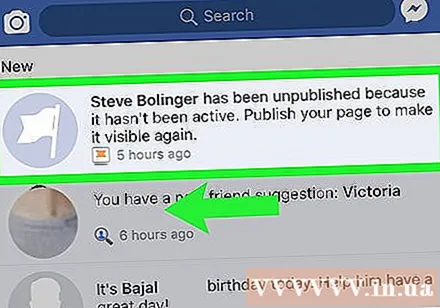
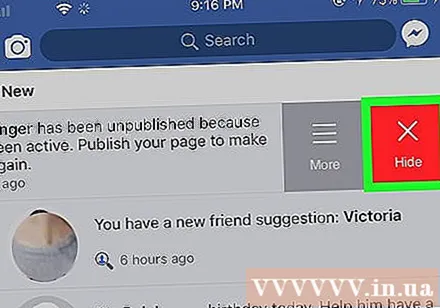
Välja Dölj (Göm) till höger om anmälan. Meddelanden kommer att tas bort från listan omedelbart. Du kommer inte längre se aviseringar när du öppnar avsnittet "Meddelanden".- Du kan upprepa detta för varje avisering du vill radera.
- Beroende på versionen av Facebook på enheten kanske du ibland inte kan följa dessa instruktioner på iPad. Om så är fallet, försök att göra detta med en stationär webbplats.
Metod 2 av 3: På Android

Öppna Facebook. Tryck på Facebook-logotypen med en vit "f" på en blå bakgrund. Om du är inloggad tar du dig till avsnittet Nyhetsflöde.- Om du inte är inloggad på Facebook skriver du in din e-postadress (eller telefonnummer) och lösenord och väljer Logga in (Logga in).
Välj ikonen "Meddelanden" längst ned på skärmen. Detta öppnar din anmälningshistorik.
Välja ⋯. Denna trepunktsikon är till höger om varje meddelande. En meny visas efter att du har klickat på ikonen.
- Du kan också peka och hålla ned aviseringen.
Välja Dölj detta meddelande (Dölj detta meddelande) i menyn som visas. Detta tar bort aviseringarna i "Aviseringar" och aktivitetsloggen.
- Du kan upprepa denna process för varje meddelande som ska raderas.
Metod 3 av 3: På datorn
Öppna Facebook. Gå till https://www.facebook.com med din webbläsare. Sidan Nyhetsflöde visas om du är inloggad på Facebook.
- Om du inte är inloggad på Facebook anger du din e-postadress (eller telefonnummer) i rutan längst upp till höger på skärmen och klickar på Logga in (Logga in).
Klicka på "Meddelanden" med globikonen längst upp till höger på sidan. Detta öppnar en lista över dina senaste Facebook-aviseringar.
Välj en avisering. Placera muspekaren på meddelandet du vill radera. Omedelbart ser du en ikon visas ⋯ och en cirkel till höger om meddelandet.
- Om du till exempel vill ta bort meddelandet att en vän gillar din status, placerar du markören över "som ditt inlägg:".
- Om du inte ser det meddelande du behöver ta bort klickar du på Se allt (Se alla) under rullgardinsmenyn och rulla sedan ner tills du hittar aviseringen.
Klick ⋯ i det högra hörnet av meddelandet för att öppna en meny.
Klick Dölj detta meddelande (Dölj detta meddelande) i popup-menyn för att radera aviseringar i "Meddelanden". annons
Råd
- Du kan justera hur aviseringar visas i den senaste aviseringslistan efter objekt Meddelanden (Meddelande) i inställningar (Inställningar) av Facebook.
Varning
- Till skillnad från e-post kan du inte ta bort alla Facebook-aviseringar samtidigt



